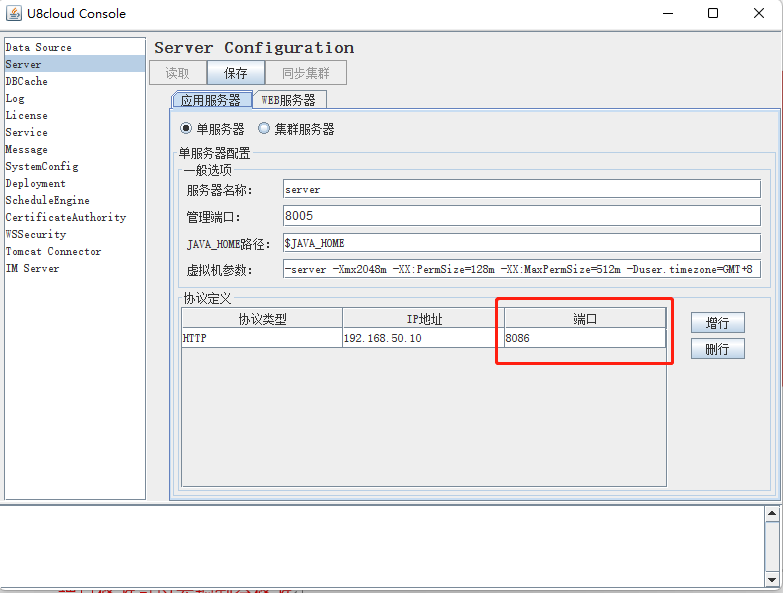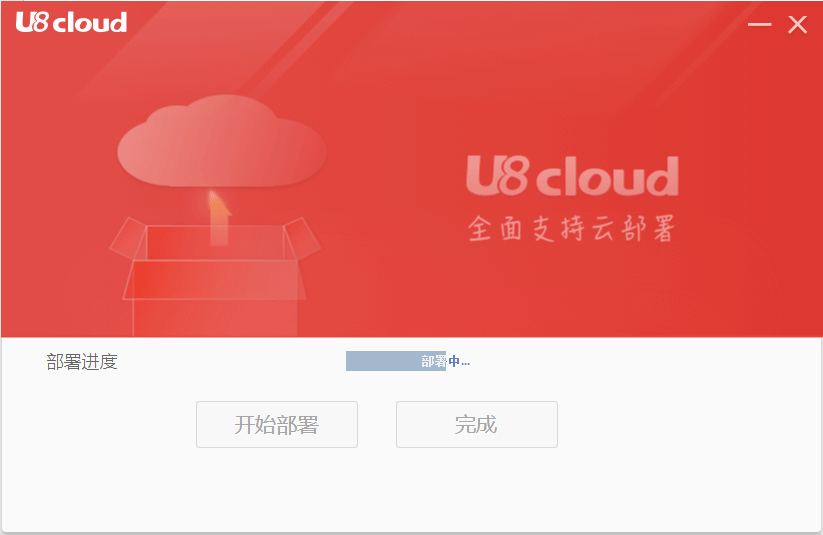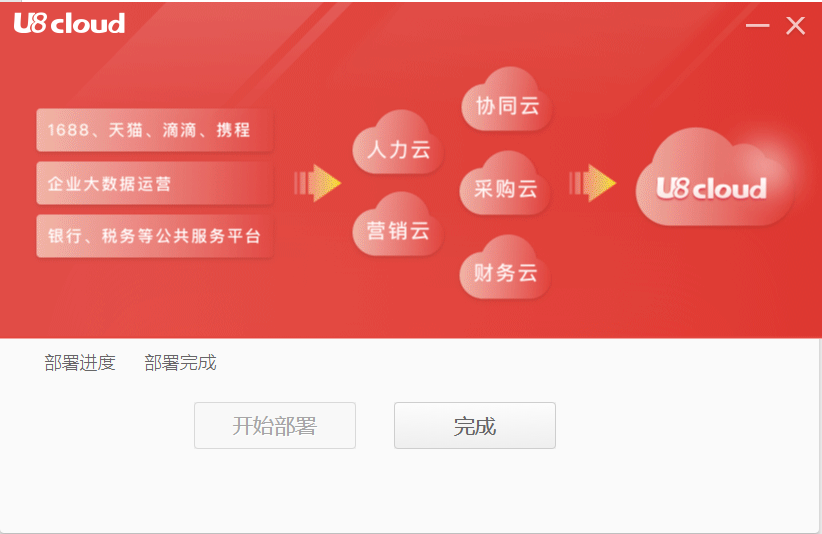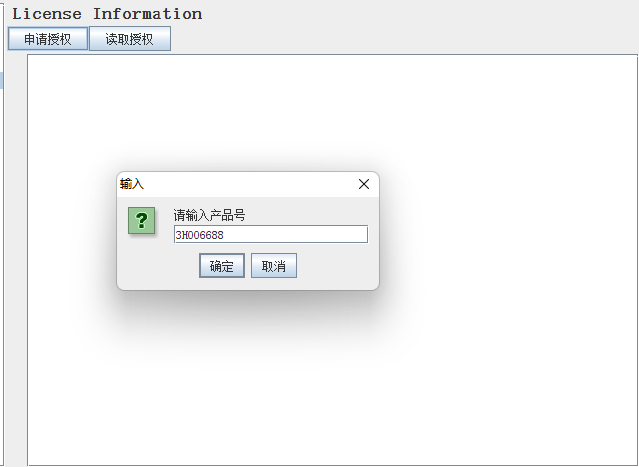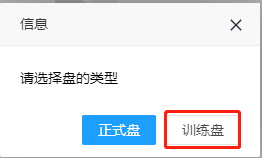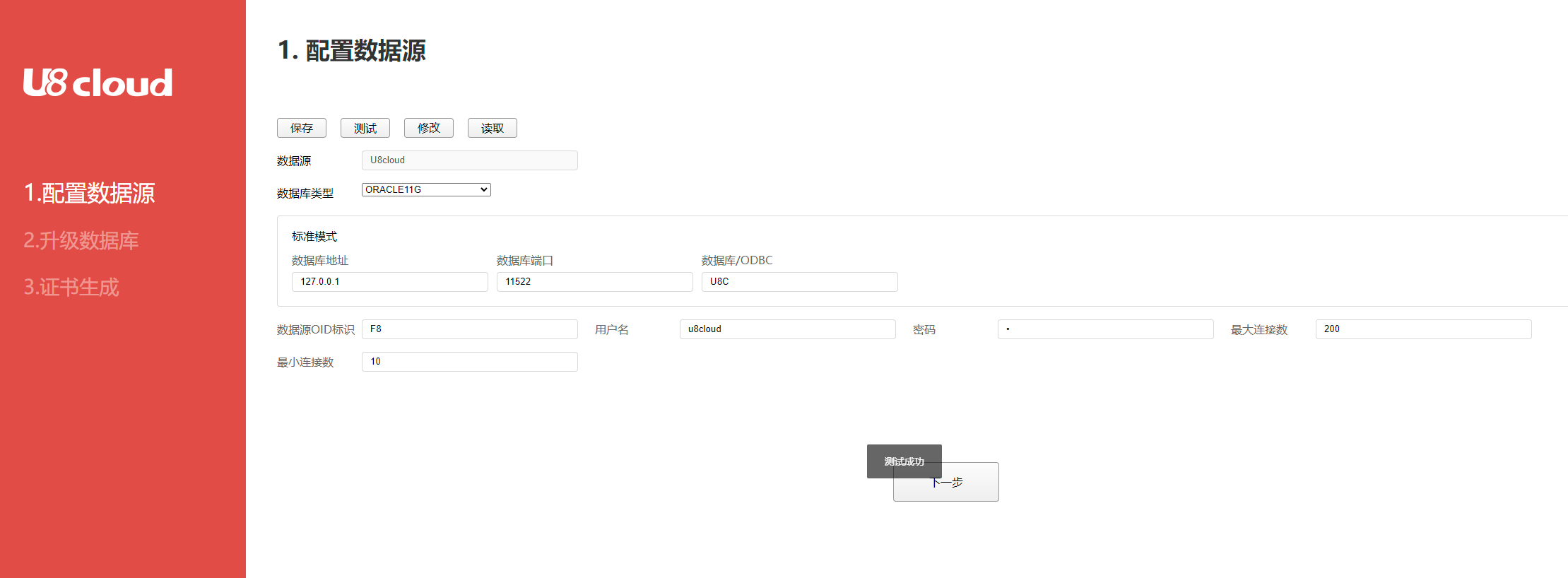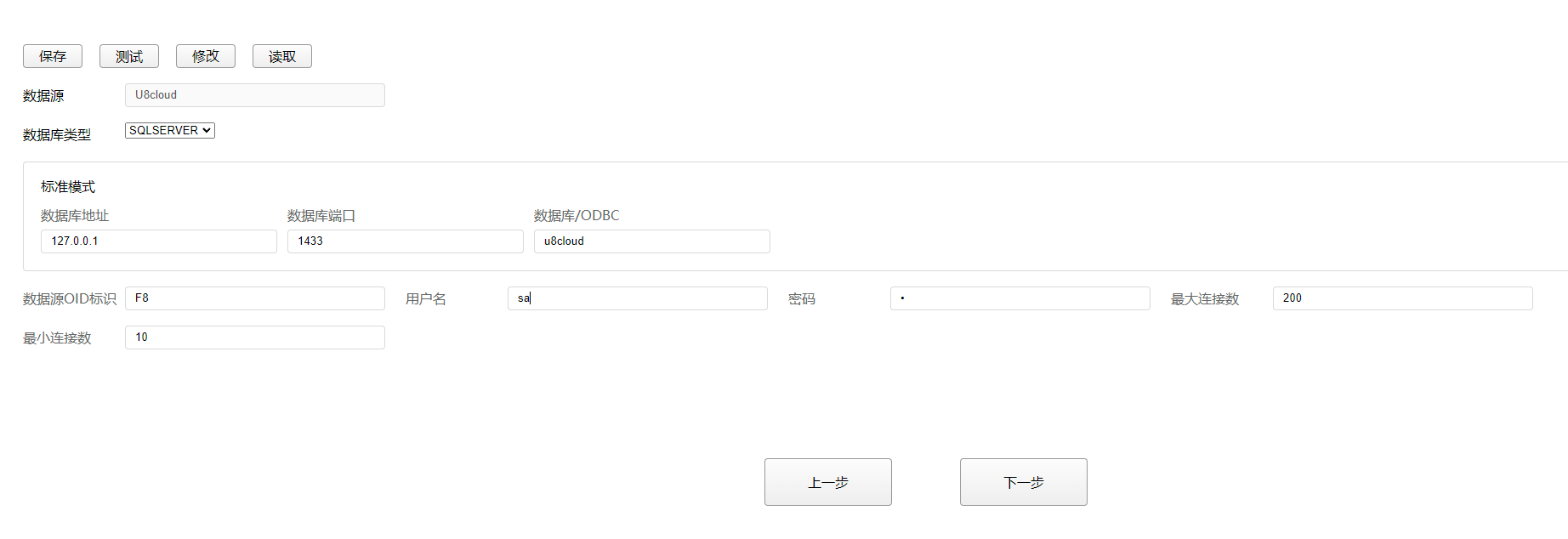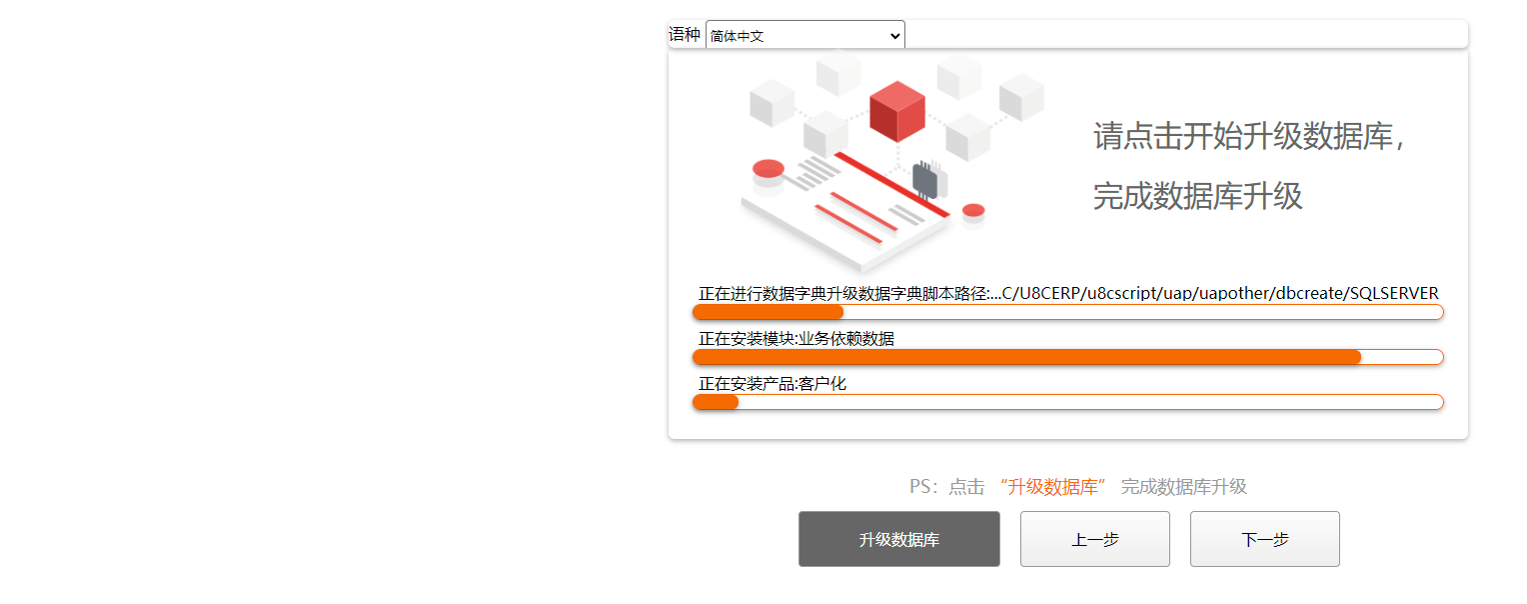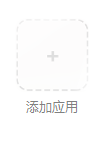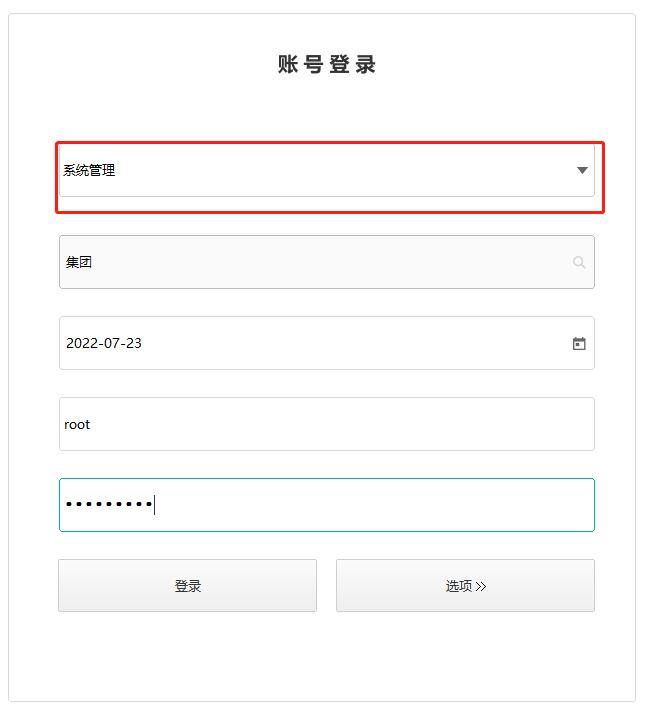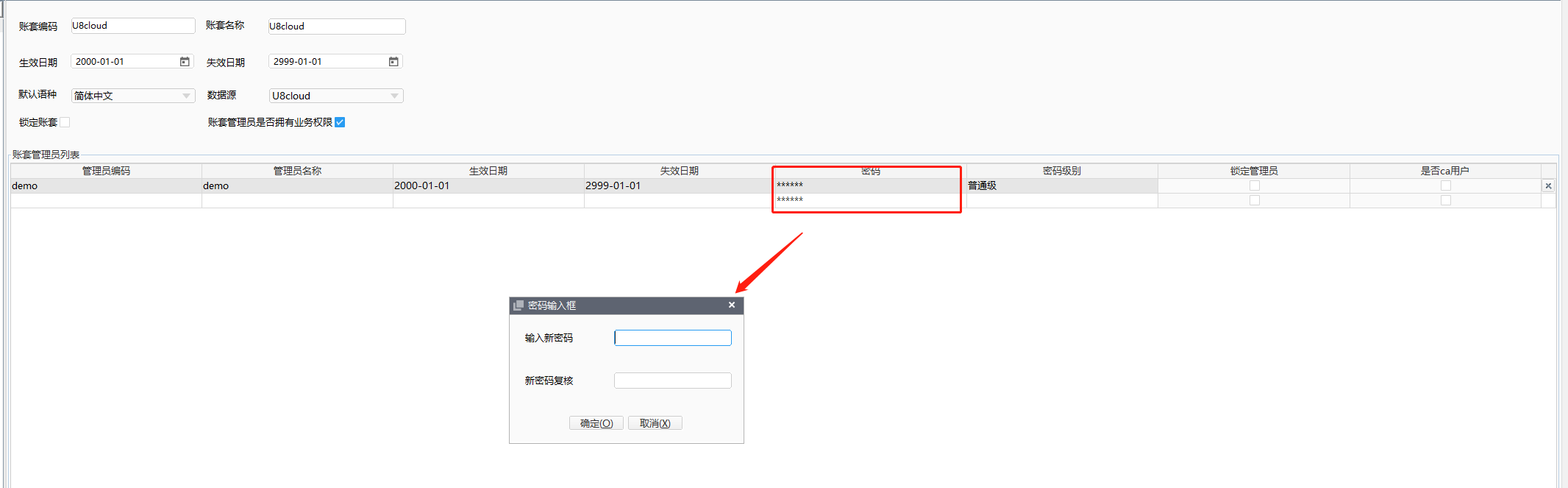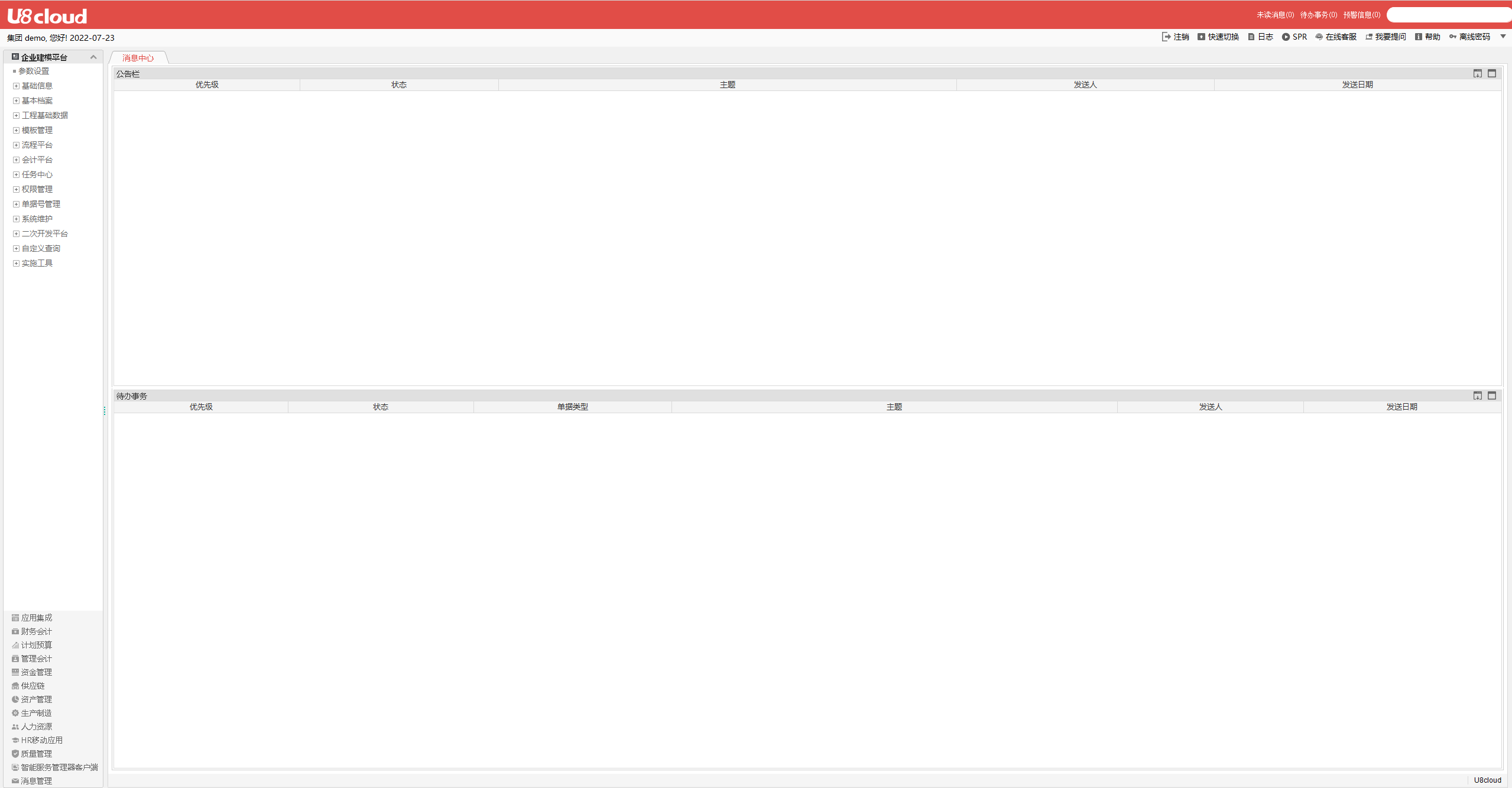用友U8Cloud3.X+SQL Server 2016在Windows11專業(yè)工作站下詳細(xì)圖文安裝教程
[重要通告]如您遇疑難雜癥,本站支持知識(shí)付費(fèi)業(yè)務(wù),掃右邊二維碼加博主微信,可節(jié)省您寶貴時(shí)間哦!
提及這教程,還是今天一位網(wǎng)友問(wèn)的,具體名字就不說(shuō)啦,畢竟確實(shí)沒(méi)有太詳細(xì)的教程,今天就來(lái)做個(gè)教程;今天的教程是按照Windows 11專業(yè)工作站版+ SQL2016企業(yè)版的教程;
用友U8Cloud3.X+SQL Server 2016在Windows 11專業(yè)工作站版+ SQL2016企業(yè)版的教程
提示:教程里有些版本需要在本站購(gòu)買,不想購(gòu)買就自行百度去尋找下載即可;
一、安裝啥都得有版本,這里就是要有U8Cloud3.X+SQL Server 2016;
1、U8Cloud3.X下載地址如下:
用友云ERP U8Cloud U8 Cloud V3.5/ 3.2/ 3.1/3.0安裝包下載地址
2、SQL Server 2016 下載以及安裝地址如下:
SQL Server 2016 enterprise_with_service_pack_2_x64_dvd_12195013
SQL Server2016的詳細(xì)圖文教程(含SQL Server Management Studio安裝)
二、安裝SQL2016數(shù)據(jù)庫(kù)? SQL Server 2016 排序規(guī)則:實(shí)例和數(shù)據(jù)庫(kù)均需要設(shè)置為Chinese_PRC_CI_AS;
如何建立Chinese_PRC_CI_AS? 我用我之前致遠(yuǎn)的教程圖來(lái)做詮釋;如下圖,方法一樣
三、建立標(biāo)準(zhǔn)數(shù)據(jù)庫(kù)結(jié)構(gòu)及用戶(命令太長(zhǎng)-放下載鏈接里了)
一定要下載下來(lái),不直接打開會(huì)有字符錯(cuò)誤;? ? ??建立標(biāo)準(zhǔn)數(shù)據(jù)庫(kù)結(jié)構(gòu)及用戶
四、U8 cloud安裝教程
1、將U8cloud30解壓到指定目錄,運(yùn)行u8csetup.bat,選擇安裝目錄后點(diǎn)安裝
2、安裝完成,根據(jù)實(shí)際情況設(shè)置IP和端口,點(diǎn)保存設(shè)置
3、端口如果需要修改,可以在控制臺(tái)修改 如下圖所示
4、部署U8Cloud3.X
五、生成學(xué)習(xí)授權(quán)文件
1、左側(cè)點(diǎn)擊--->License--->申請(qǐng)授權(quán)? 輸入3H006688【必須3開頭的8位,后面7位任意】
2、會(huì)在X:\U8CERP\bin\目錄下生成一個(gè)hardWare.key? 用記事本打開它,復(fù)制第一行的內(nèi)容到注冊(cè)機(jī)上?然后點(diǎn)擊【生成授權(quán)】
3、將生成的 license 文件,復(fù)制到 X:\U8CERP\bin 目錄下;
4、將 cnytiruces.jar 替換到 X:\U8CERP\lib 目錄下(先備份文件)?讀取授權(quán)信息如下:
六、啟動(dòng)U8C服務(wù)
1、進(jìn)入U(xiǎn)8 cloud 安裝的路徑(X:\U8CERP,如E:\U8CERP)也就是u8c_home,運(yùn)行startup.bat
Server startup in xx ms 表示服務(wù)已經(jīng)正常啟動(dòng)。
2、登錄:你自己的IP比如我的 http://192.168.50.10:8081/login.html
root??默認(rèn)密碼空?第一次提示需要修改密碼,輸入密碼后確定 如下圖所示;
七、配置數(shù)據(jù)源
1、登錄地址:根據(jù)實(shí)際情況修改,比如我的地址??http://192.168.50.10:8086/login.html
管理員用戶root,初始密碼空,第一次提示需要修改密碼,修改密碼后重更新登錄。
2、配置數(shù)據(jù)源? ?點(diǎn)擊讀取-修改??輸入數(shù)據(jù)庫(kù)地址,端口,數(shù)據(jù)庫(kù)名稱、用戶名sa和密碼
3、測(cè)試通過(guò)以后,點(diǎn)保存;
八、升級(jí)數(shù)據(jù)庫(kù)
前面已經(jīng)生產(chǎn)了學(xué)習(xí)授權(quán)文件,不需要在下載和申請(qǐng)授權(quán)? 選擇好語(yǔ)種后,點(diǎn)擊升級(jí)數(shù)據(jù)庫(kù),可能需要較長(zhǎng)一段時(shí)間升級(jí)完;待升級(jí)完成后點(diǎn)擊下一步。
九、下載UClient并安裝
1、UClient Cloud (yonyou.com)? http://uclient.yonyou.com/
2、登錄UClient并添加應(yīng)用
3、輸入192.168.50.10:8086,搜索??添加應(yīng)用U8 cloud
4、添加完成打開,使用管理員登錄,選擇系統(tǒng)管理,使用root用戶登錄;
5、雙擊“賬套管理”菜單,然后“修改”按鈕:
6、修改賬套管理員demo的密碼,在密碼框雙擊,彈出對(duì)話框,輸入新密碼后,點(diǎn)確定;
7、使用賬套管理員demo登錄賬套
用友U8Cloud3.X+SQL Server 2016在Windows11專業(yè)工作站下教程就做完了,真是累成狗~~~
問(wèn)題未解決?付費(fèi)解決問(wèn)題加Q或微信 2589053300 (即Q號(hào)又微信號(hào))右上方掃一掃可加博主微信
所寫所說(shuō),是心之所感,思之所悟,行之所得;文當(dāng)無(wú)敷衍,落筆求簡(jiǎn)潔。 以所舍,求所獲;有所依,方所成!
 支付寶贊助
支付寶贊助 微信贊助
微信贊助